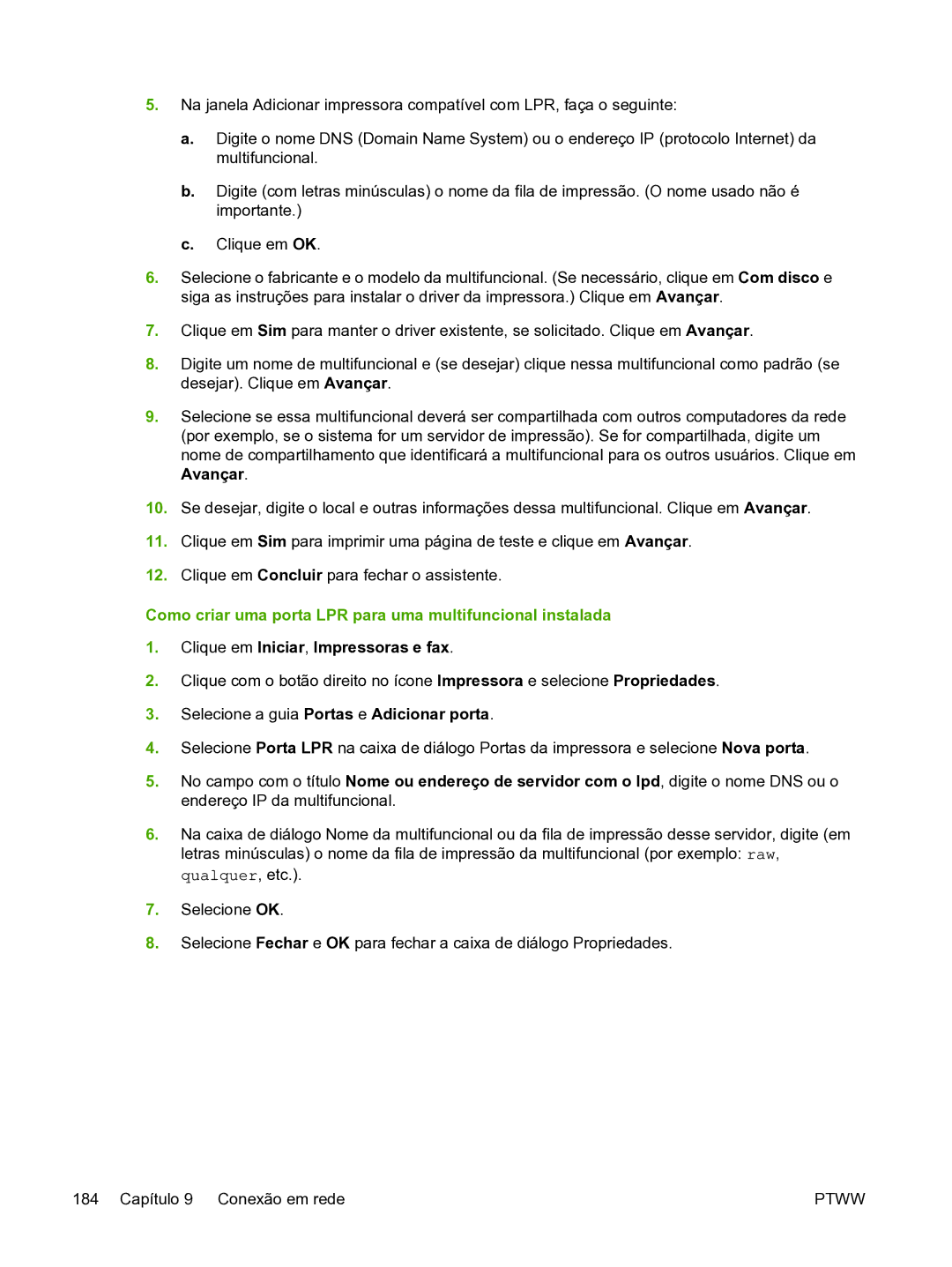5.Na janela Adicionar impressora compatível com LPR, faça o seguinte:
a.Digite o nome DNS (Domain Name System) ou o endereço IP (protocolo Internet) da multifuncional.
b.Digite (com letras minúsculas) o nome da fila de impressão. (O nome usado não é importante.)
c.Clique em OK.
6.Selecione o fabricante e o modelo da multifuncional. (Se necessário, clique em Com disco e siga as instruções para instalar o driver da impressora.) Clique em Avançar.
7.Clique em Sim para manter o driver existente, se solicitado. Clique em Avançar.
8.Digite um nome de multifuncional e (se desejar) clique nessa multifuncional como padrão (se desejar). Clique em Avançar.
9.Selecione se essa multifuncional deverá ser compartilhada com outros computadores da rede (por exemplo, se o sistema for um servidor de impressão). Se for compartilhada, digite um nome de compartilhamento que identificará a multifuncional para os outros usuários. Clique em Avançar.
10.Se desejar, digite o local e outras informações dessa multifuncional. Clique em Avançar.
11.Clique em Sim para imprimir uma página de teste e clique em Avançar.
12.Clique em Concluir para fechar o assistente.
Como criar uma porta LPR para uma multifuncional instalada
1.Clique em Iniciar, Impressoras e fax.
2.Clique com o botão direito no ícone Impressora e selecione Propriedades.
3.Selecione a guia Portas e Adicionar porta.
4.Selecione Porta LPR na caixa de diálogo Portas da impressora e selecione Nova porta.
5.No campo com o título Nome ou endereço de servidor com o lpd, digite o nome DNS ou o endereço IP da multifuncional.
6.Na caixa de diálogo Nome da multifuncional ou da fila de impressão desse servidor, digite (em letras minúsculas) o nome da fila de impressão da multifuncional (por exemplo: raw, qualquer, etc.).
7.Selecione OK.
8.Selecione Fechar e OK para fechar a caixa de diálogo Propriedades.
184 Capítulo 9 Conexão em rede | PTWW |